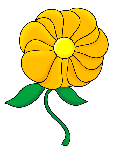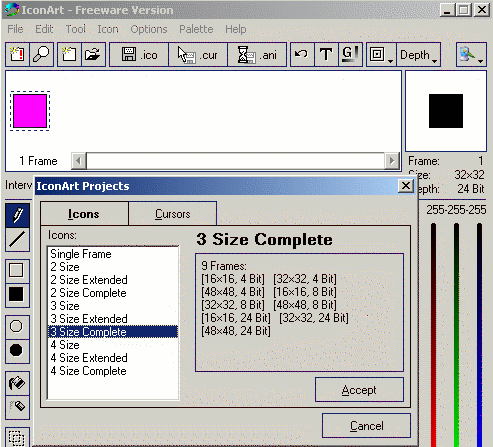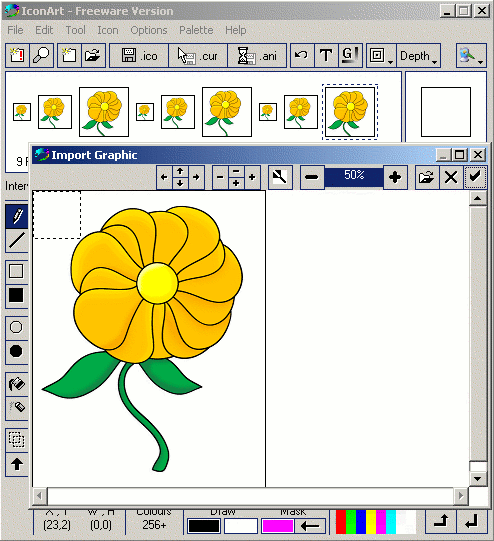IconArt – nástroj pre vytvorenie ikony pre program alebo webstránku
Tak som našiel nástroj, ktorý Vám chcem popísať. IconArt je program ktorý umožňuje veľmi rýchlo vytvoriť kvalitné icony pre Váš program alebo webstránku.
Program o ktorom idem písať môžete pre nekomerčné účely používať zadarmo a stiahnuť si ho môžete zo stránky ConWare
V programe môžete vytvoriť Vašu iconu tak že ju nakreslíte bežnými nástrojmi kreslenia alebo ju necháte automaticky vytvoriť vložením existujúceho obrázku.
Ten kto nechce zažiť sklamanie zo svojej tvorby pri ručnom kreslení icony na ploche veľkosti 16x16 bodov, použije radšej priamo funkciu importu existujúceho obrázku.
Postup vytvorenia ikony z obrázku
Výber resp. vytvorenie vhodného obrázku
Pri výbere obrázku myslite na to, že po jeho zmenšení na rozmery 16x16 bodov sa veľa detailov stratí. Preto vyberajte obrázok na ktorom je maximálne jeden alebo dva dominantné objekty.
| |
vhodný obrázok | nevhodný obrázok |
Vytvorenie nového projektu v programe IconArt
Každý súbor “.ico” môže obsahovať niekoľko pohľadov(ikon) pre rôzne veľkosti zobrazenia. Podľa potreby potom Windows použije ikonu s vhodným rozmerom a počtom farieb. Práve preto v programe IconArt vyberte v menu File položku New Project… V dialógovom okne zo zoznamu vyberte počet rozmerov, ktoré bude obsahovať nová ikona a kliknite na tlačítko Accept. Ak vytvárate ikonu pre Váš program môžete použiť napr: “3 size complete”.
V programe sa Vám zobrazí zoznam deviatich ikon, ktoré vzniknú kombináciou troch veľkostí a troch farebných rozlíšení, tak ako je to na obrázku.
Vytvorenie ikony z obrázku v programe IconArt
Pre vytvorenie ikony v jednotlivých veľkostiach použijeme funkciu importovania obrázku. V zozname ikon označte ikonu, ktorú idete vytvárať ako prvú. V menu File kliknite na položku Import from File…, vyberte súbor obrázku a kliknite na Otvoriť. V dialógovom okne Import Graphic sa Vám zobrazí náhľad Vášho obrázku, ktorý presahuje rozmery požadovanej ikony. V hornej časti okna klikajte na tlačítko [-] funkcie ZOOM až kým nebude mať obrázok veľkosť rovnakú ako je veľkosť oblasti pre ikonu. Potom potvrďte toto zobrazenie kliknutím na tlačítko OK.
Zopakujte tento postup pre každú z deviatich rozlíšeni Vašej ikony.
Záver
Verím, že si tento program nájde uplatnenie ako u profesionálov tak u bežných užívateľov, ktorý si radi upravujú vzhľad svojho prostredia Windows. Výslednú ikonu z mojej ukážky si môžete stiahnuť tu:
 flower.ico (veľkosť súboru 52kB)
flower.ico (veľkosť súboru 52kB)
Pre inšpiráciu ešte pridám odkaz pomocou ktorého vyhľadáte stránky s galériou hotových ikon na stiahnutie:
http://www.google.com/search?q=stock%20icons
Ak sa venujete dizajnu a tvorbe internetových stránok a potrebujete pre svojho zákazníka stránku doplniť o dynamické časti ako sú formuláre editovateľné texty s potrebou vkladania obrázkov a podobne, možeme nadviazať spoluprácu.
V prípade záujmu ma kontaktujte poštou, telefonicky, alebo E-mailom.
 Mapa domény
Mapa domény